Probléma
- Hozzáférés a Behatolásmegelőző rendszer beállításaihoz
- Viselkedésalapú ellenőrzés
- Zsarolóprogram elleni védelem
- A Behatolásmegelőző rendszer beállításai
- További (haladó) beállítások
Megoldás
Hozzáférés a Behatolásmegelőző rendszer beállításaihoz
Számos olyan beállítás érhető el a További beállítások között, amely befolyásolja, hogy a Behatolásmegelőző rendszer hogyan figyeli a rendszer működését. A Behatolásmegelőző rendszer beállításait az alábbi lépéseket elvégezve érheti el:
-
Nyomja meg az F5 billentyűt a További beállítások eléréséhez.
-
Kattintson az Keresőmotor → Behatolásmegelőző rendszer (HIPS) menüpontra.
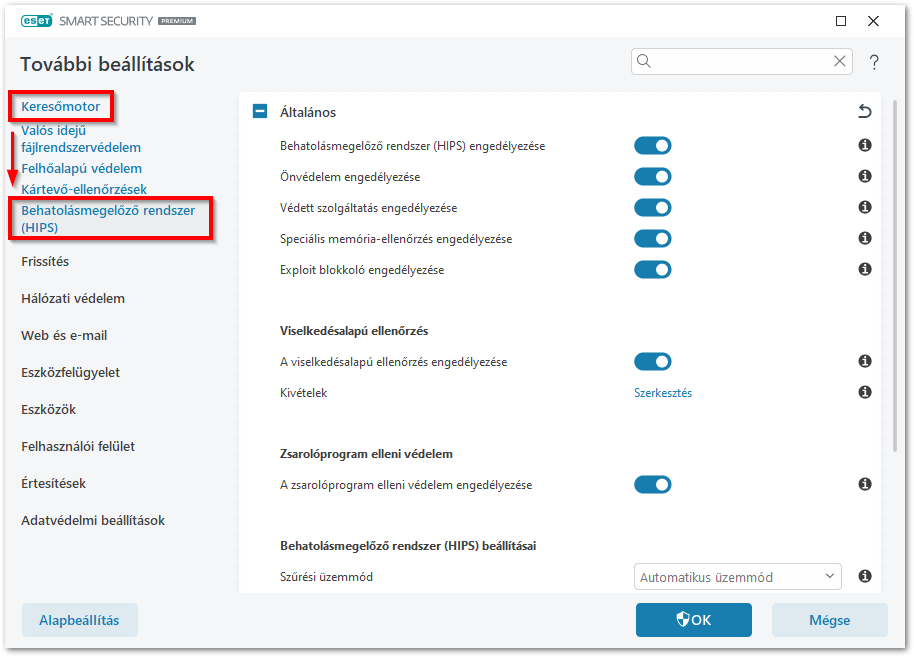
Az Általános részen belül a következő beállítások érhetők el:
- Behatolásmegelőző rendszer (HIPS) engedélyezése – Erre a kapcsolóra kattintva újra engedélyezheti a Behatolásmegelőző rendszert, ha az ki volt kapcsolva.
- Önvédelem engedélyezése – A Behatolásmegelőző rendszer beépített önvédelmi funkciója megakadályozza, hogy a rosszindulatú szoftverek megrongálják vagy letiltsák a víruskeresőt és a kémprogramok elleni védelmet. Az Önvédelem funkció megvédi a létfontosságú rendszer- és ESET-folyamatokat, rendszerleíró kulcsokat és fájlokat a manipulációktól. Ha ki van kapcsolva, kattintson a Behatolásmegelőző rendszer (HIPS) engedélyezése melletti kapcsolóra a visszakapcsoláshoz.
- Védett szolgáltatás engedélyezése – A kernelvédelem engedélyezése (ez a lehetőség csak a Windows 8.1 és a Windows 10 rendszerben érhető el).
- Speciális memória-ellenőrzés engedélyezése – Az Exploit Blokkolóval együttműködve megerősíti a védelmet az olyan rosszindulatú szoftverekkel szemben, amelyeket úgy terveztek meg, hogy a felismerést obfuszkálás vagy titkosítás segítségével kerüljék el. A Speciális memória-ellenőrzés alapértelmezés szerint engedélyezve van.
- Exploit Blokkoló engedélyezése – egvédi a gyakran kihasználható alkalmazástípusokat, például a webböngészőket, PDF-olvasókat, e-mail klienseket és Microsoft Office-összetevőket. Az Exploit Blokkoló mostantól támogatja a Java-t, és segíti az ilyen típusú sebezhetőségek észlelését és kivédését.
Viselkedésalapú ellenőrzés
- Viselkedésalapú ellenőrzés engedélyezése – A védelem további rétege, amely a Behatolásmegelőző rendszer részeként működik. Ez a bővítmény elemzi a számítógépen futó összes program viselkedését, és figyelmeztet, ha a folyamat viselkedése rosszindulatú.
- Kivételek – Kizárhat bizonyos folyamatokat az elemzésből. Annak érdekében, hogy minden folyamat át legyen vizsgálva a lehetséges fenyegetések szempontjából, javasoljuk, hogy csak akkor hozzon létre kivételeket, ha feltétlenül szükséges.
Zsarolóprogram elleni védelem
- A Zsarolóprogram elleni védelem engedélyezése – Egy másik védelmi réteg, amely a Behatolásmegelőző rendszer részeként működik. Figyelemmel kíséri azon alkalmazások és folyamatok viselkedését, amelyek megpróbálják módosítani az Ön személyes adatait. Ha egy alkalmazás viselkedése rosszindulatúnak minősül, vagy a reputáció alapú vizsgálat gyanúsnak ítéli, az alkalmazás blokkolva lesz, vagy a felhasználó eldöntheti, hogy letiltja vagy engedélyezi azt.
A Behatolásmegelőző rendszer beállításai
Szűrési üzemmód – Öt szűrési mód közül választhat arra vonatkozóan, hogy a Behatolásmegelőző rendszer hogyan szűrje a rendszertevékenységet. A szűrési üzemmódok a következők:
- Automatikus üzemmód: Ez az alapértelmezett beállítás. Ebben az üzemmódban a műveletek engedélyezettek, kivéve azokat, amelyeket a rendszert védő, előre meghatározott szabályok letiltanak.
- Optimalizált mód: Csak a gyanús rendszereseményekről érkeznek értesítések.
- Interaktív üzemmód: Csak haladó felhasználóknak ajánlott. Minden egyes művelet esetében értesítési ablak fog megjelenni, ahol engedélyezheti vagy tilthatja a kérdéses műveletet. Jelölje be a Művelet megjegyzése (szabály létrehozása) opciót, hogy válasza az adott művelet illetően szabályaként legyen elmentve. A Megőrzés az alkalmazás kilépéséig jelölőnégyzet bejelölésével a művelet (Engedélyezés/Tiltás) megjegyzésre kerül a HIPS-szabályok módosításáig, a HIPS-szűrési üzemmód módosításáig, a HIPS-modul frissítéséig vagy a számítógép újraindításáig.
- Házirendalapú üzemmód: A szabály által nem meghatározott műveletek blokkolva vannak. További részleteket a További (haladó) beállítások részen olvashat.
- Tanuló mód: Tanuló módban az összes művelet engedélyezésre kerül, és minden művelet után létrejön egy szabály is. Az ebben az üzemmódban létrehozott szabályok megtekinthetők a Szabályszerkesztőben, de prioritásuk alacsonyabb, mint a kézzel létrehozott szabályok vagy az Automatikus üzemmódban használt szabályok prioritása.
- A Tanuló mód kiválasztása elérhetővé teszi a Tanuló mód befejezési időpontja opciót. A megadott időtartam leteltével a Tanuló mód kikapcsol. A maximális időtartam 14 nap. Ezen időtartam letelte után a rendszer fel fogja szólítani a szabályok szerkesztésére és egy másik szűrési mód kiválasztására.
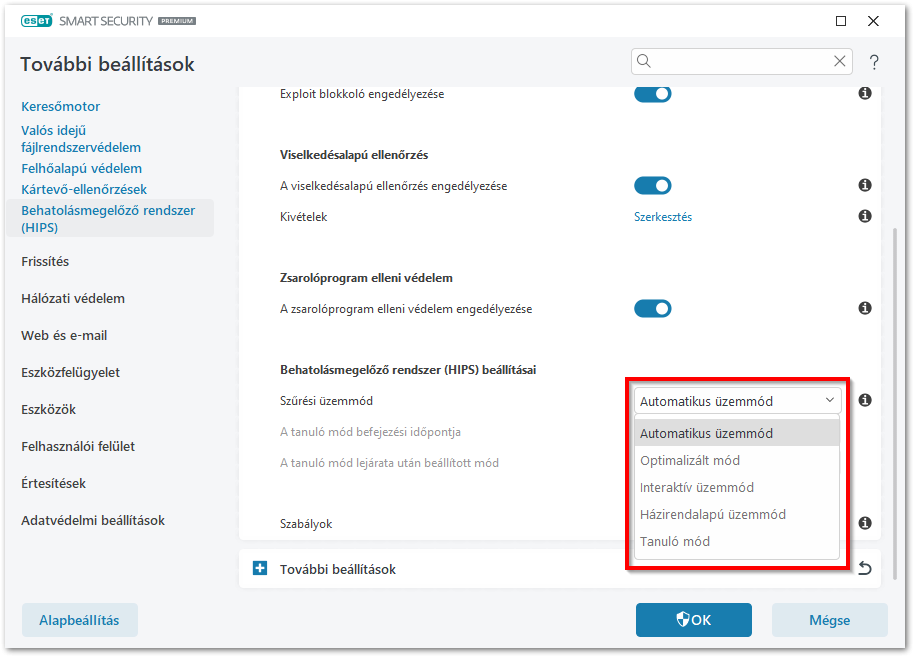
- Szabályok szerkesztése - Kattintson a Szerkesztés gombra a Behatolásmegelőző rendszer szabályainak hozzáadásához, módosításához vagy eltávolításához.
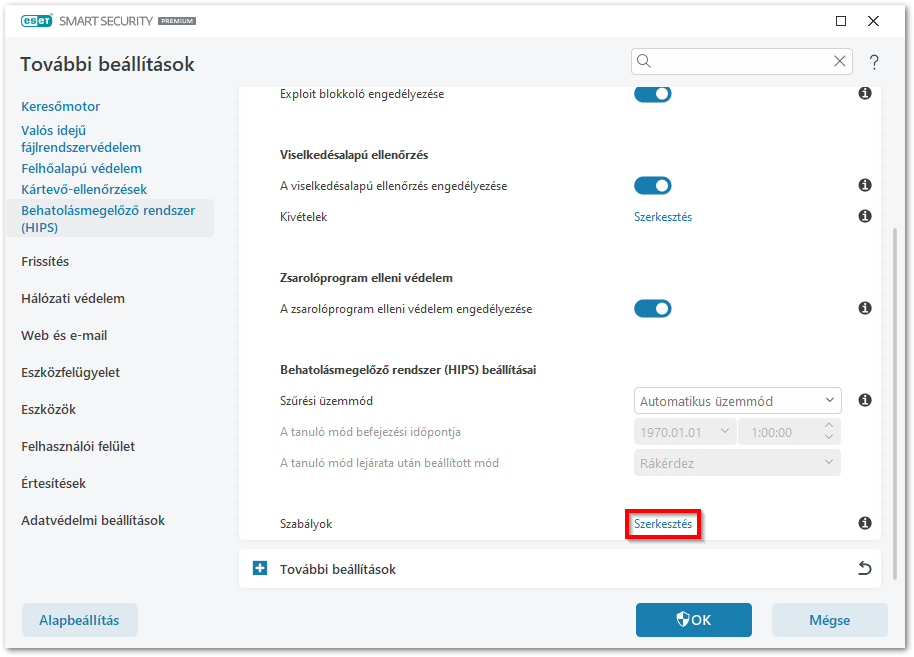
További (haladó) beállítások
Kattintson a Keresőmotorra, majd a Behatolásmegelőző rendszer (HIPS) → További beállítások gombra, ha hibakereséséhez vagy egy alkalmazás viselkedésének elemzéséhez el szeretné érni a további beállításokat.
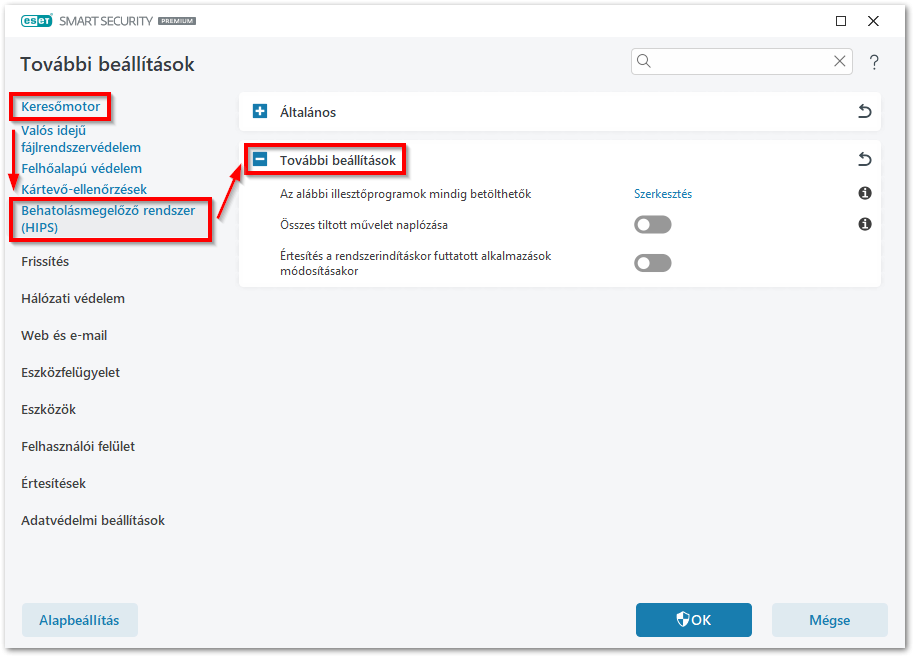
A Behatolásmegelőző rendszer további beállításai a következő funkciókat tartalmazza:
- Az alábbi illesztőprogramok mindig betölthetők: A kiválasztott illesztőprogramok betöltése a konfigurált szűrési módtól függetlenül mindig engedélyezettek, kivéve, ha egy felhasználói szabály kifejezetten tiltja azt.
- Összes tiltott művelet naplózása: Minden tiltott művelet a naplóba kerül. Ezt a funkciót csak hibaelhárításkor vagy az ESET technikai terméktámogatásának kérésére használja, mivel hatalmas naplófájlt generálhat, és lelassíthatja a számítógépet.
- Értesítés a rendszerindításkor futtatott alkalmazások módosításakor: Asztali értesítést jelenít meg minden alkalommal, amikor egy alkalmazást hozzáadnak vagy eltávolítanak a rendszer indítási listájáról.